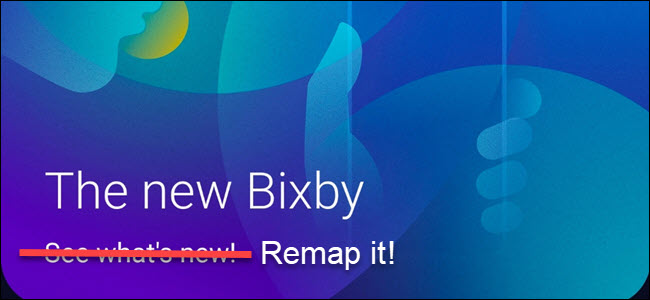
Lo hemos dicho antes, y lo diremos de nuevo: Bixby apesta . Es mejor que use el Asistente de Google cualquier día de la semana. La buena noticia es que ahora es posible reasignar el botón Bixby sin sentido sin usar una aplicación de terceros .
No necesitas a Bixby apestoso
Bixby es una adición bastante inútil a los teléfonos Galaxy, y sería difícil nombrar cualquier cosa que Bixby pueda hacer que el Asistente de Google no pueda hacer mejor . Deshabilitar Bixby generalmente encabeza nuestra lista de cómo mejorar un nuevo teléfono Samsung .
Desafortunadamente, hasta hace poco, no se podía hacer mucho con el botón Bixby que Samsung insiste en colocar en teléfonos como el Galaxy S8, S9, S10, Note 8 y Note 9. Podrías apagarlo , pero luego te quedarías con un botón igualmente inútil que no hace nada. La buena noticia es que, con las nuevas actualizaciones, ahora puede reasignar el botón Bixby sin tener que recurrir a otras aplicaciones . La mala noticia es que ya no puede apagarlo por completo. Pero hay una segunda mejor opción. Esto es lo que debes hacer.
Nota: actualmente no es posible reasignar el botón Bixby para invocar el Asistente de Google (o cualquier otro asistente digital). Solo otra aplicación.
Remapeando el botón Bixby
Lo primero que tendrás que hacer es abrir la aplicación Bixy, así que sigue adelante y presiona el botón Bixby para iniciarla. Una vez que se abre la aplicación (y ejecuta cualquier configuración que pueda requerir), toque los tres puntos verticales en el centro a la derecha de la pantalla.
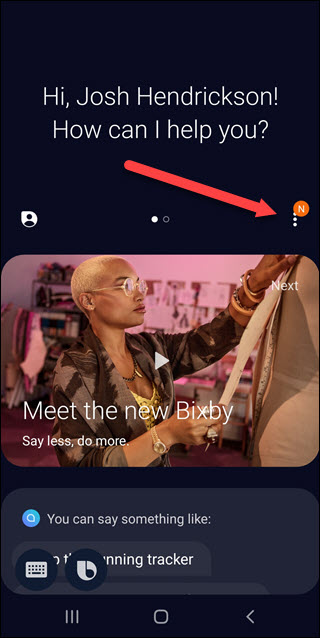
Toca la opción «Configuración».
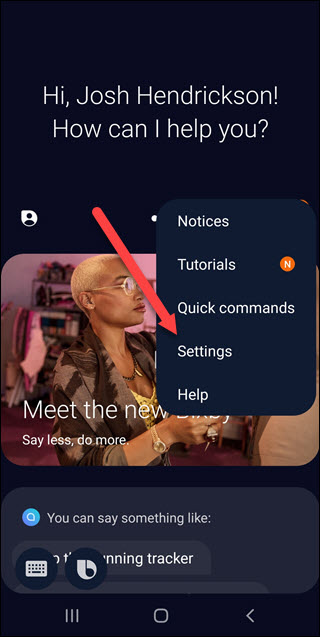
Primero, querrá asegurarse de que la aplicación Bixby esté actualizada o no obtendrá la opción de reasignación. Desplázate hacia abajo y elige «Acerca de Bixby».
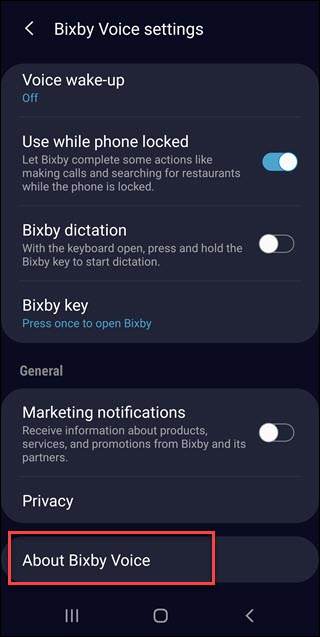
Bixby debe tener al menos la versión 2.1.04.18 para que esto funcione. Si no tiene eso, toque el botón de actualización.
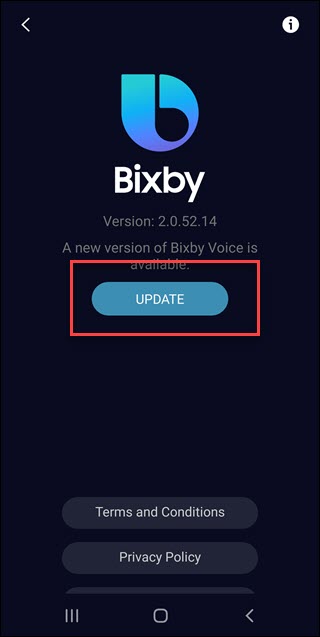
Después de la actualización, toque los tres puntos verticales y toque «Configuración» nuevamente. Desplácese hacia abajo y busque «Bixby Key». Toque en eso.
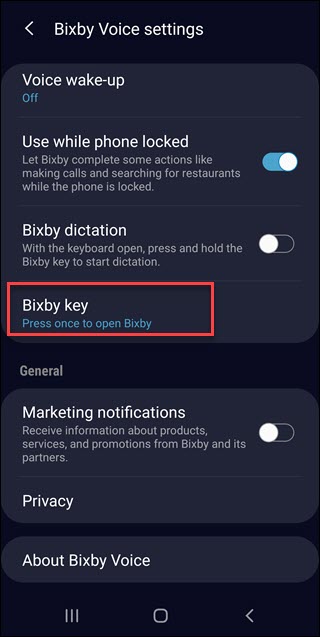
Ya no puedes deshabilitar completamente Bixy, lo cual es terrible. La siguiente mejor opción es elegir la opción «Presione dos veces para abrir Bixby», es poco probable que presione dos veces por accidente.
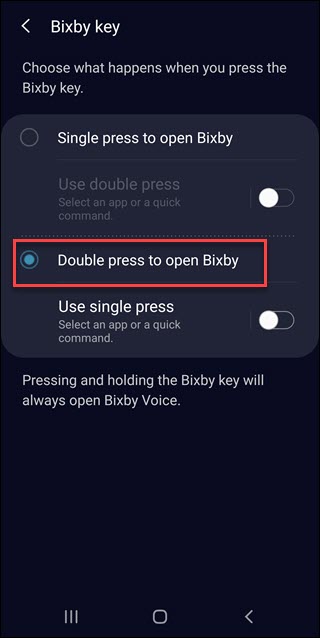
Debajo de la opción de «doble pulsación», active la opción «usar una sola pulsación», esto le permitirá reasignar la única pulsación a otra aplicación.
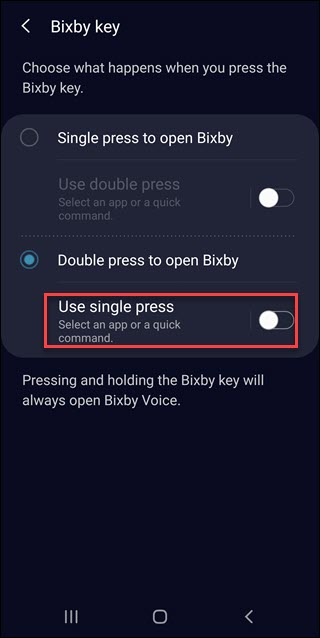
En la siguiente pantalla, puede elegir «Abrir aplicación» o «ejecutar comando rápido». Para configurar la pulsación única en algo como Asistente de Google, elija Abrir aplicación.
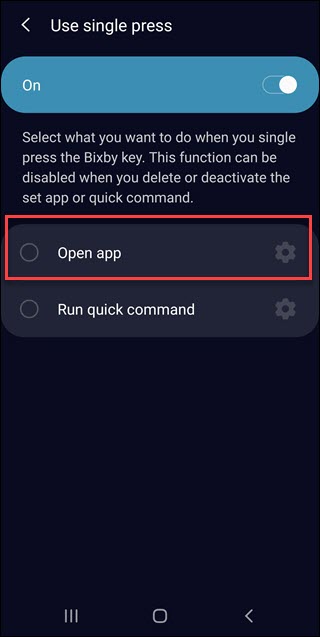
Luego, desplácese hasta la aplicación que desea usar y tóquela, en este caso, la aplicación de Google.

Y ahora tu botón Bixby es más útil. Esto no es perfecto, y sería genial si pudieras apagar Bixby por completo. Pero al menos es menos probable que lo active accidentalmente. Y si no quiere que el botón haga nada, puede acercarse a él, simplemente haga que Bixby presione dos veces y no asigne nada a la opción de presionar una sola vez.